Cách quản lý và tạo khảo sát trực tuyến¶
Module cần cài đặt
Để thao tác theo hướng dẫn trong bài viết, bạn cần cài đặt ứng dụng sau:
Tạo Khảo sát¶
Để tạo một khảo sát, truy cập Khảo sát, nhấn Mới. Tham khảo về tổng quan và cấu hình ứng dụng Khảo sát: Tổng quan về ứng dụng Khảo sát.
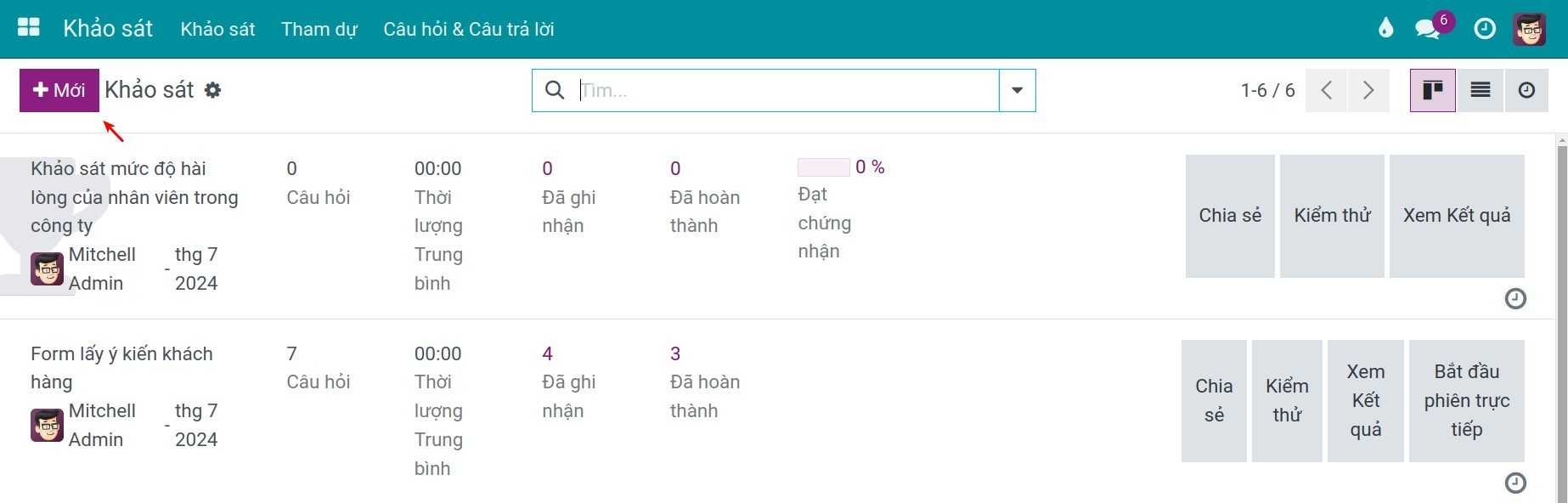
Một mẫu khảo sát có thể được sử dụng cho nhiều mục đích, như tổ chức các bài kiểm tra hoặc thu thập dữ liệu để đánh giá. Bạn có thể chọn loại khảo sát để tạo từ các tùy chọn ở phần đầu giao diện tạo khảo sát.
Khảo sát: Bao gồm một mẫu khảo sát tiêu chuẩn, được sử dụng để thu thập phản hồi từ khách hàng.
Phiên trực tiếp: Trong các khóa học trực tuyến, các phiên trực tiếp được sử dụng để tiến hành các đánh giá trực tuyến.
Kiểm tra: Được sử dụng để tạo các bài kiểm tra cấp chứng nhận. Sau khi hoàn thành bài khảo sát với điểm số đạt yêu cầu, người tham gia có thể nhận được chứng chỉ.
Tùy chỉnh: Đây là tùy chọn mặc định, áp dụng cho các mục đích khảo sát cụ thể mà bạn tùy chỉnh.
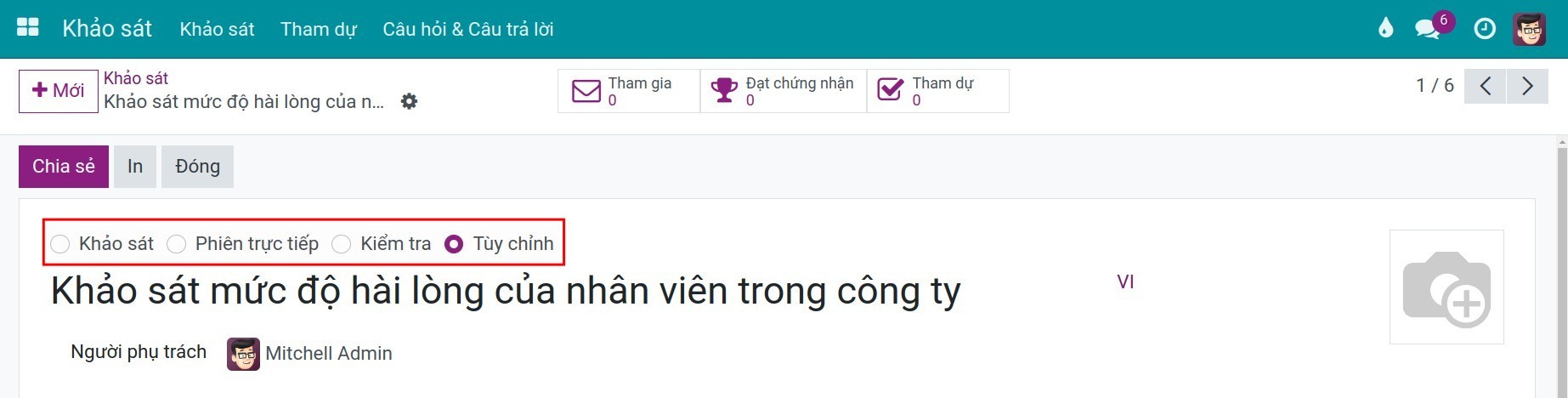
Tại đây, bạn nhập Tiêu đề khảo sát và thiết lập chi tiết cho khảo sát như dưới đây:
Thiết lập câu hỏi khảo sát¶
Trong tab Câu hỏi, nhấn Thêm một câu hỏi họăc Thêm phần để tạo câu hỏi hoặc khu vực cho khảo sát.
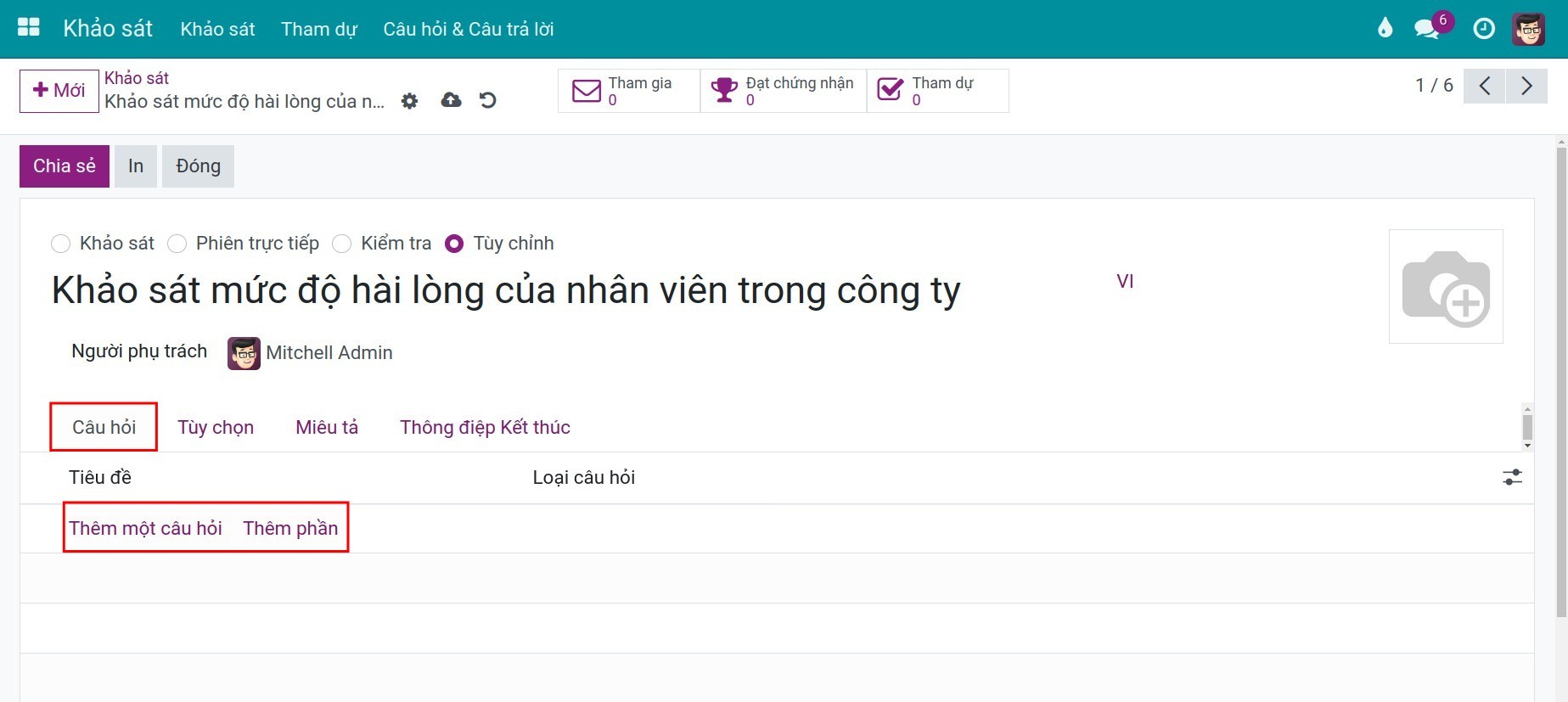
Mẹo
Bạn có thể sử dụng Ngân hàng câu hỏi để giảm bớt thao tác thực hiện.
Thiết lập các tùy chọn Khảo sát¶
Trong giao diện tạo Khảo sát nhấn vào tab Tùy chọn. Bạn có thể tùy chỉnh các tính năng cho khảo sát với các tùy chọn sau:
Câu hỏi
Phân trang: Thiết lập hiển thị của khảo sát.
Mỗi trang một câu hỏi: Mỗi câu hỏi sẽ tương ứng với 1 trang.
Mỗi trang một mục: Các câu hỏi thuộc cùng một khu vực sẽ được trình bày trong 1 trang.
Một trang chứa toàn bộ các câu hỏi: Toàn bộ các câu hỏi sẽ được trình bày trong 1 trang.
Hiển thị tiến trình dưới dạng:
Phần trăm còn lại: Hiển thị % tiến độ hoàn thành khảo sát (VD hoàn thành câu hỏi 1/10, tiến độ sẽ là 10%).
Số lượng: Hiển thị tiến độ theo số lượng (VD hoàn thành câu hỏi 1/10, tiến độ sẽ là 1/10).
Câu hỏi lựa chọn: Hiển thị toàn bộ các câu hỏi hoặc ngẫu nhiên theo từng phiên.
Cho phép chuyển trang: Cho phép quay trở lại trang trước.
Những người tham gia
Chế độ Truy cập: Cho phép tiến hành khảo sát với bất kỳ ai có link hoặc chỉ những người được mời.
Yêu cầu đăng nhập: Người tham gia khảo sát bắt buộc phải đăng nhập vào hệ thống.
Giới hạn lần thử: Nếu bạn chọn người tham gia cần phải đăng nhập để tham gia khảo sát, bạn có thể thiết lập giới hạn số lần thực hiện khảo sát của người tham gia tại đây.
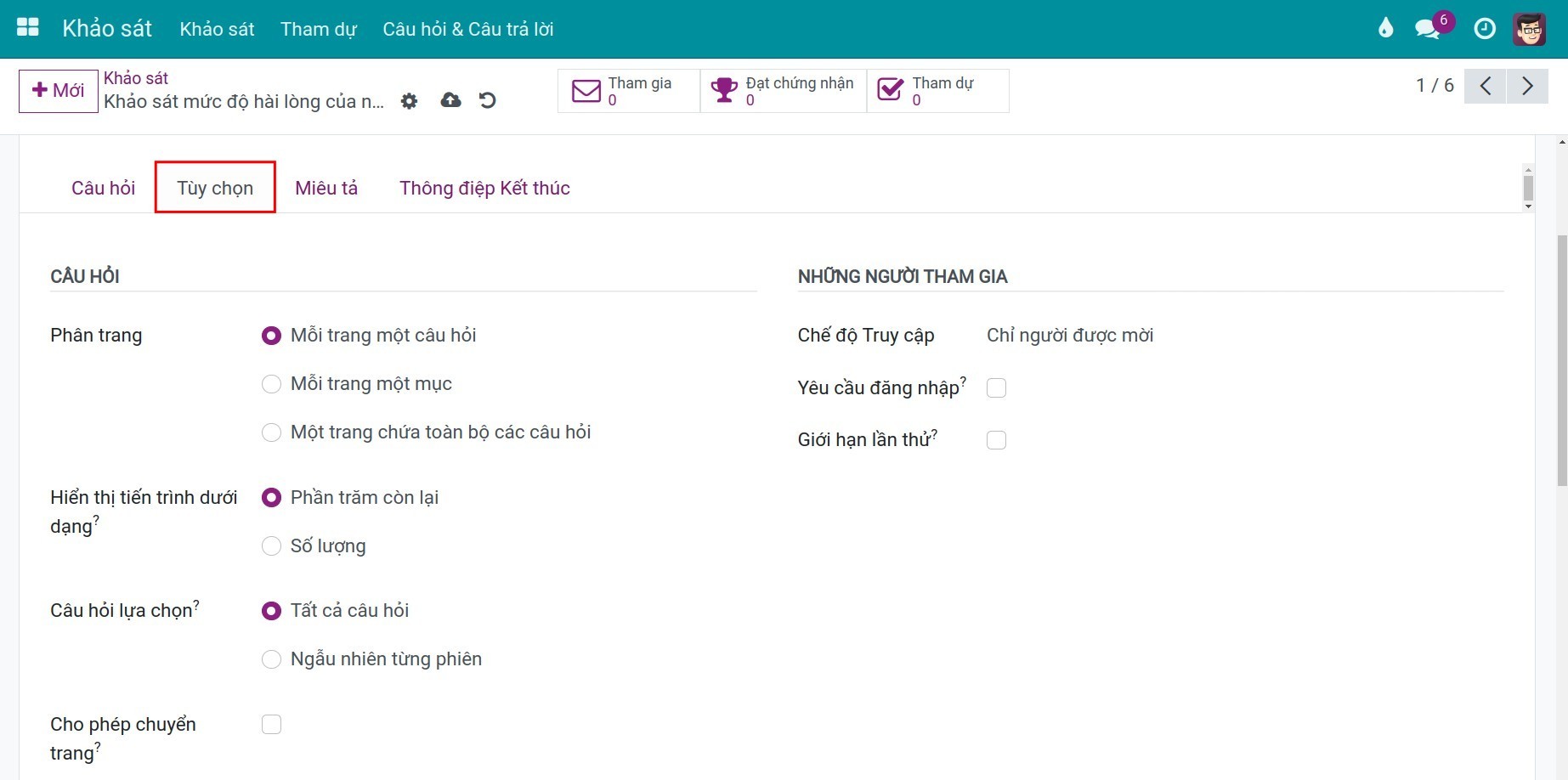
Thời gian & Điểm số:
Giới hạn thời gian: Đặt giới hạn thời gian.
Chấm điểm: Thiết lập phương pháp chấm điểm cho khảo sát. Nếu bạn chọn có chấm điểm, các thông tin bên dưới cần được thiết lập.
Điểm yêu cầu: Nếu bài khảo sát này được sử dụng để cấp chứng nhận, bạn sẽ thiết lập điều kiện điểm số mà người tham gia cần đạt được để nhận được chứng nhận tại đây. Điều kiện điểm số được thể hiện dưới dạng phần trăm câu trả lời đúng trong bài khảo sát.
Là một Bài thi: Đánh dấu vào ô này nếu bạn muốn thiết lập một bài thi cấp chứng nhận, sau đó bạn có thể chọn một mẫu chứng nhận. Bạn có thể xem trước mẫu chứng nhận bằng cách nhấn vào Xem trước.
Mẫu email chứng nhận: Chọn một mẫu email chứng nhận. Email này sẽ tự động được gửi đến những người tham gia đạt được chứng nhận.
Phiên trực tuyến: Tạo phiên khảo sát trực tuyến.
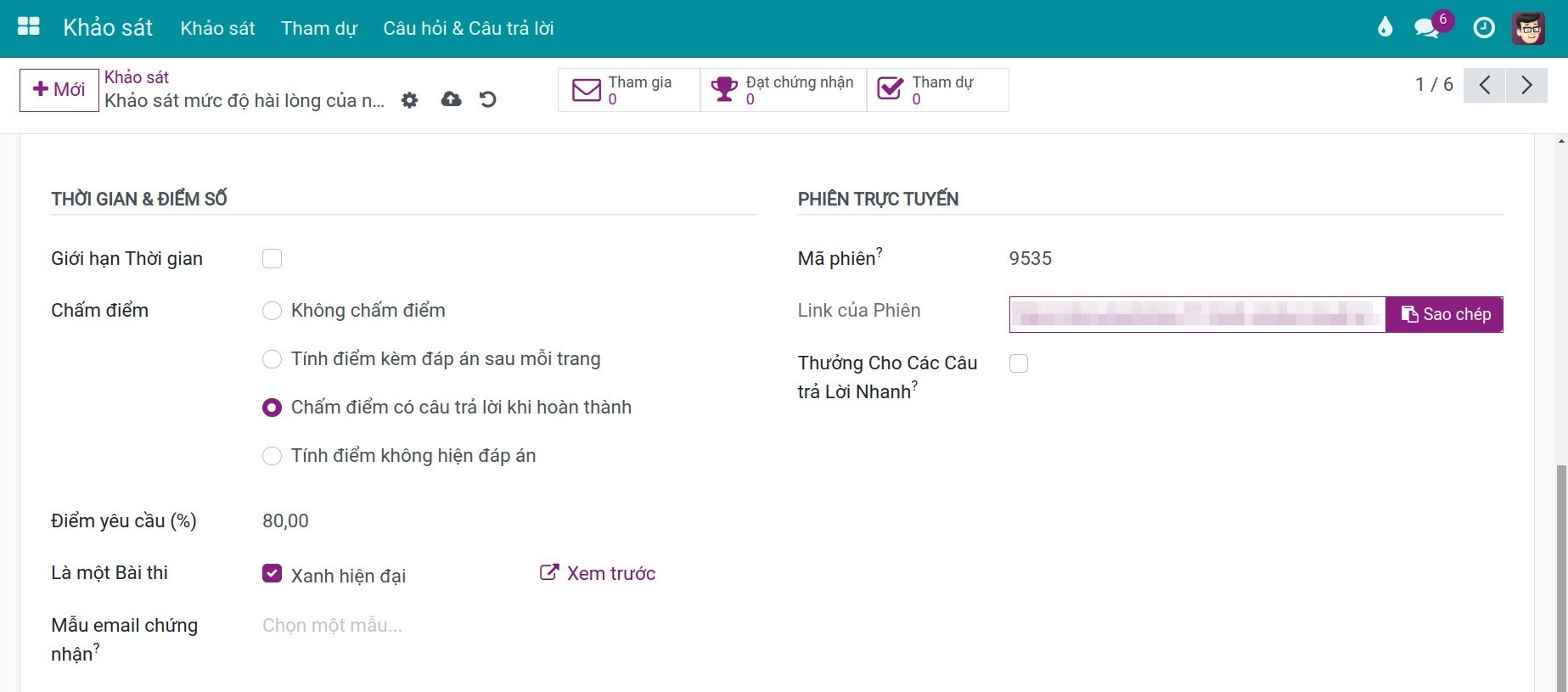
Thông tin miêu tả của khảo sát¶
Mô tả sẽ được hiển thị ở trang chủ của khảo sát. Bạn có thể điền thông tin ở đây để cung cấp mục đích của khảo sát cũng như hướng dẫn cho người dùng tham gia trước khi họ bắt đầu.
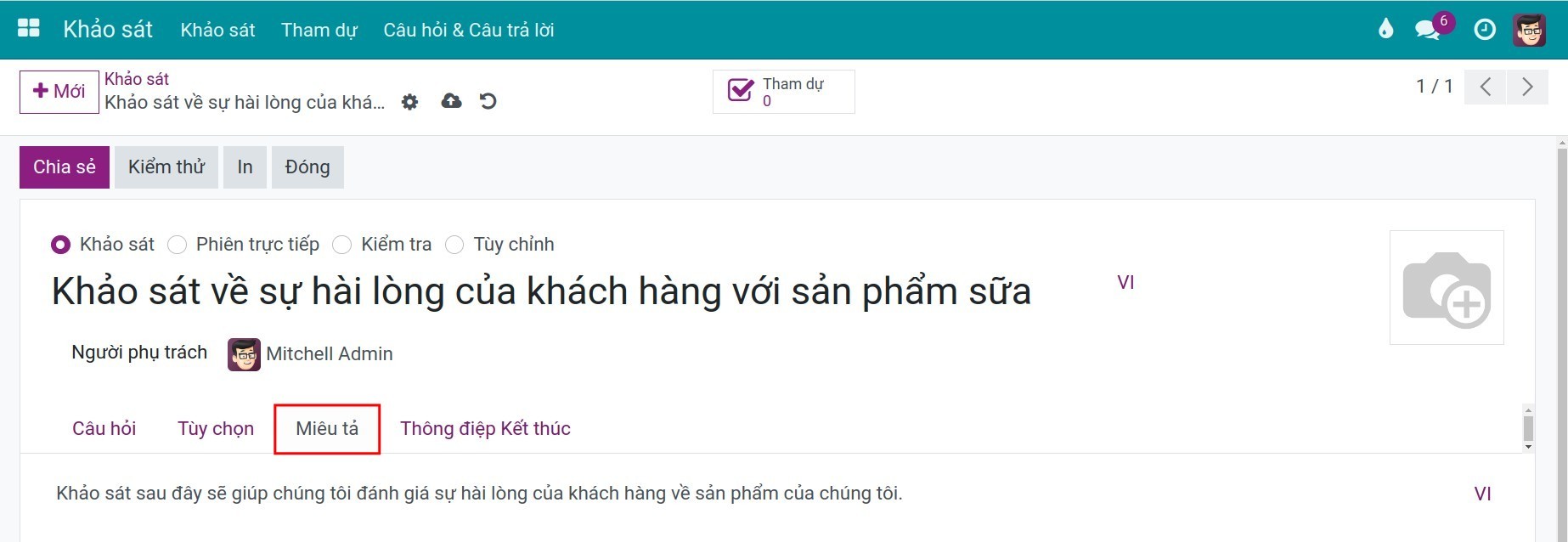
Thông điệp kết thúc của khảo sát¶
Thông điệp kết thúc sẽ xuất hiện ở cuối cuộc khảo sát. Bạn có thể đưa ra lời cảm ơn tới những người tham gia.
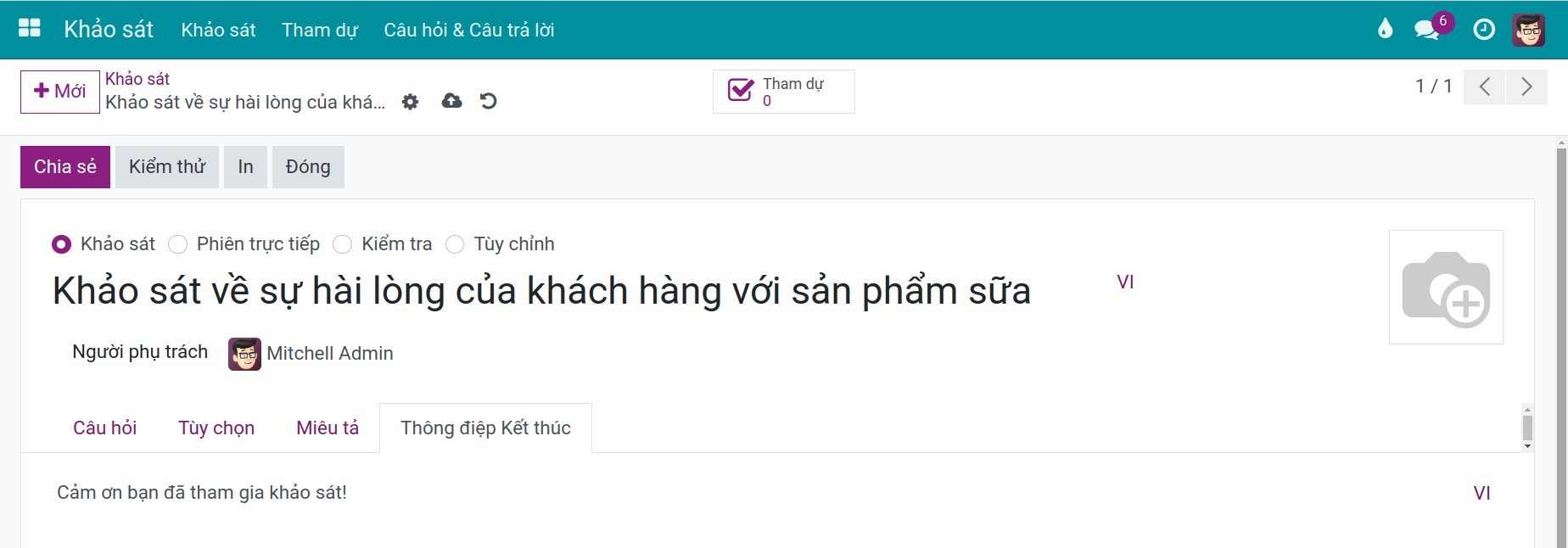
Nhấn biểu tượng lưu để tạo khảo sát.
Tiến hành Khảo sát¶
Để kiểm tra khảo sát có hoạt động đúng theo mong muốn không, hãy nhấn vào Kiểm thử.
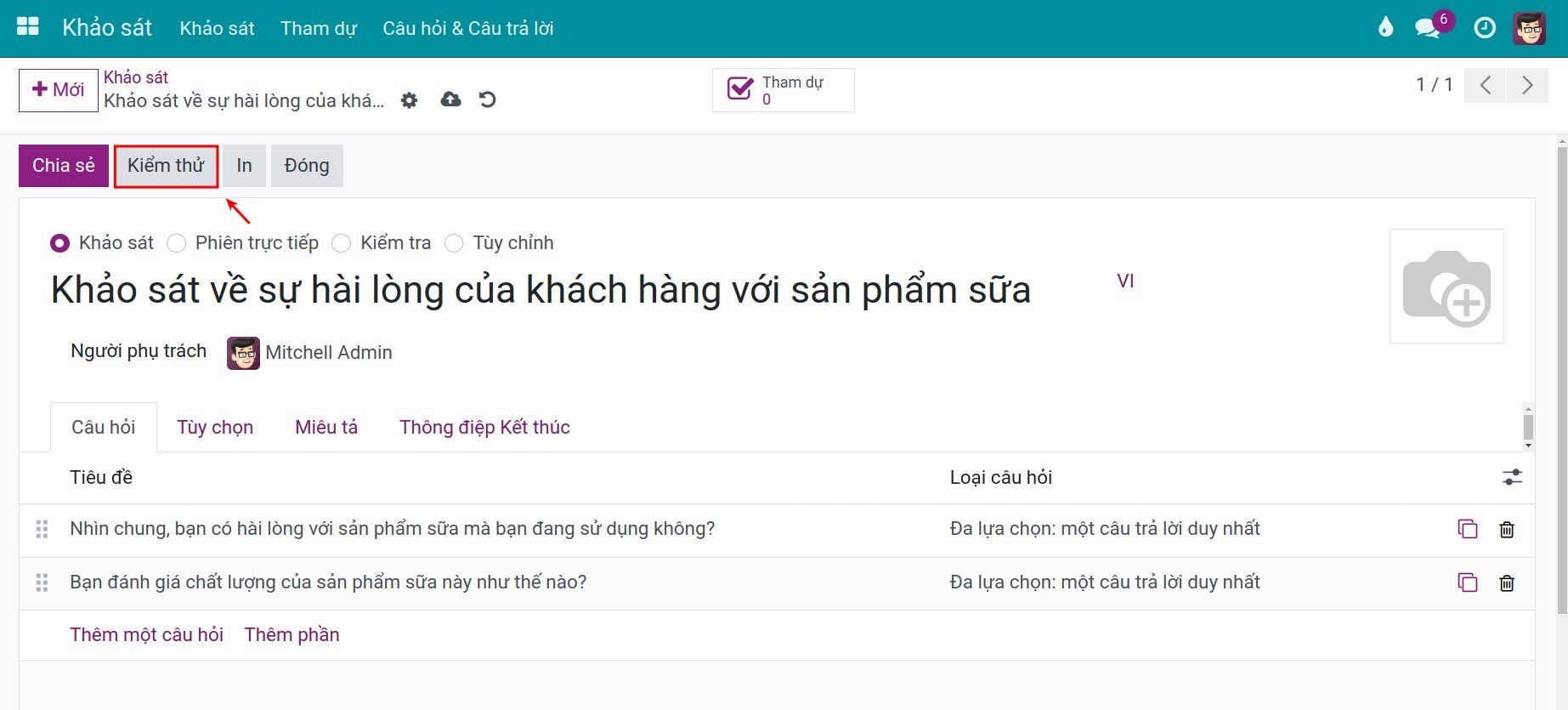
Để trở lại giao diện tạo khảo sát, hãy nhấn vào Chỉnh sửa khảo sát.
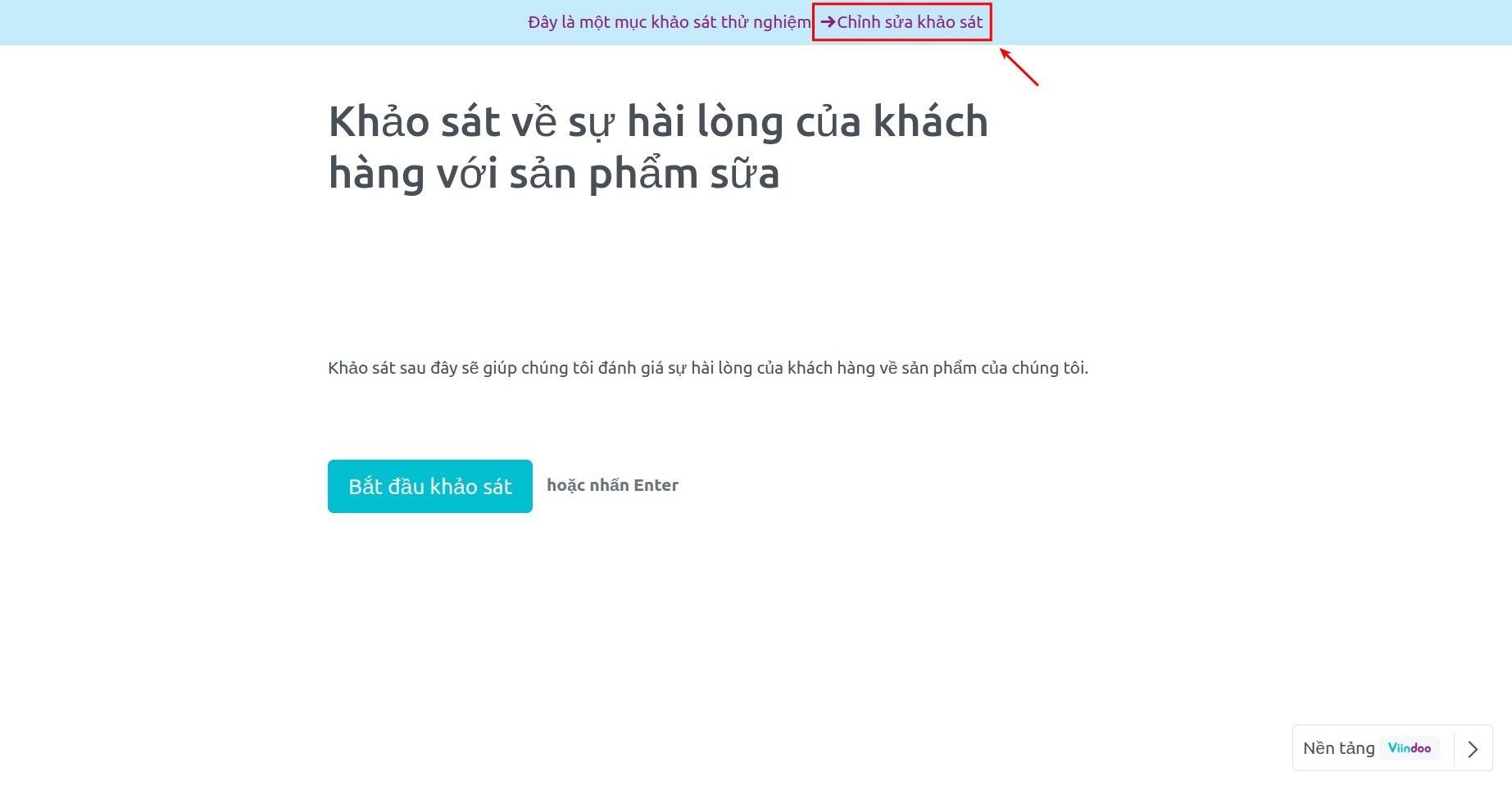
Nhấn vào Chia sẻ để gửi khảo sát này đến người tham dự thông qua email hoặc đường dẫn.
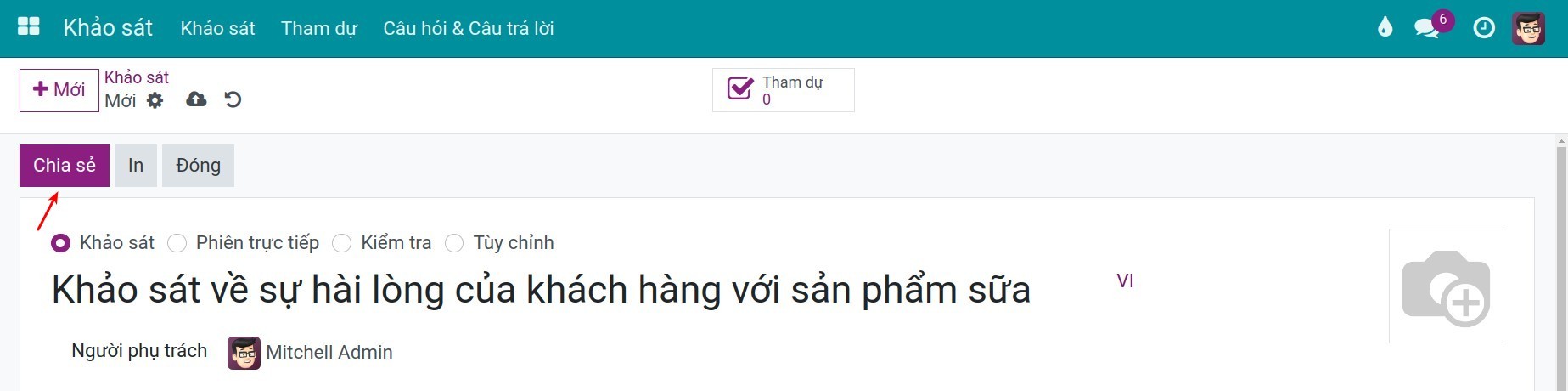
Đối với các khảo sát có thiết lập giới hạn thời gian, hãy nhấn vào Tạo phiên trực tuyến để khởi động khảo sát.
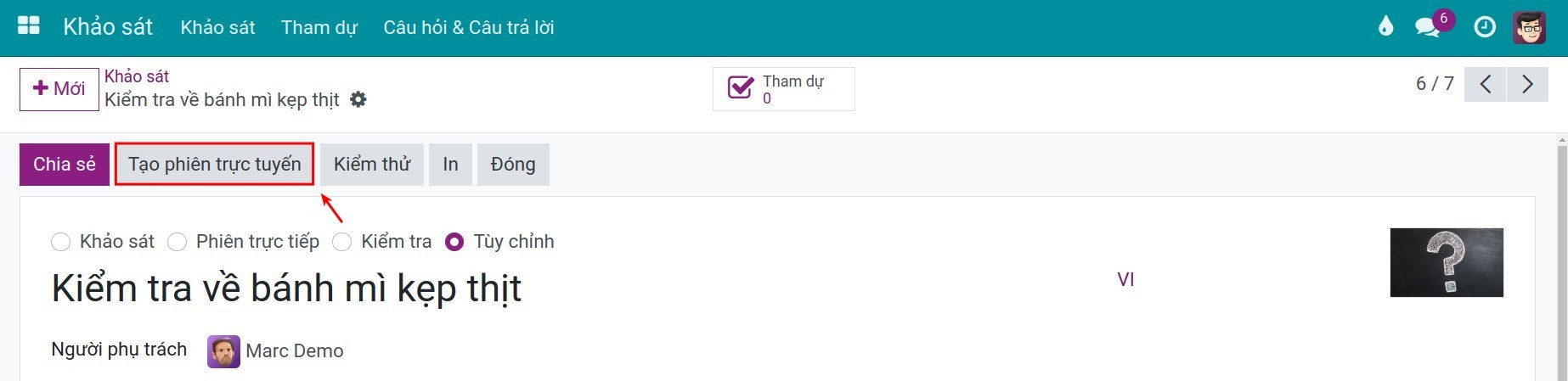
Lúc này người nhận được khảo sát sẽ có thể tham gia vào khảo sát này.
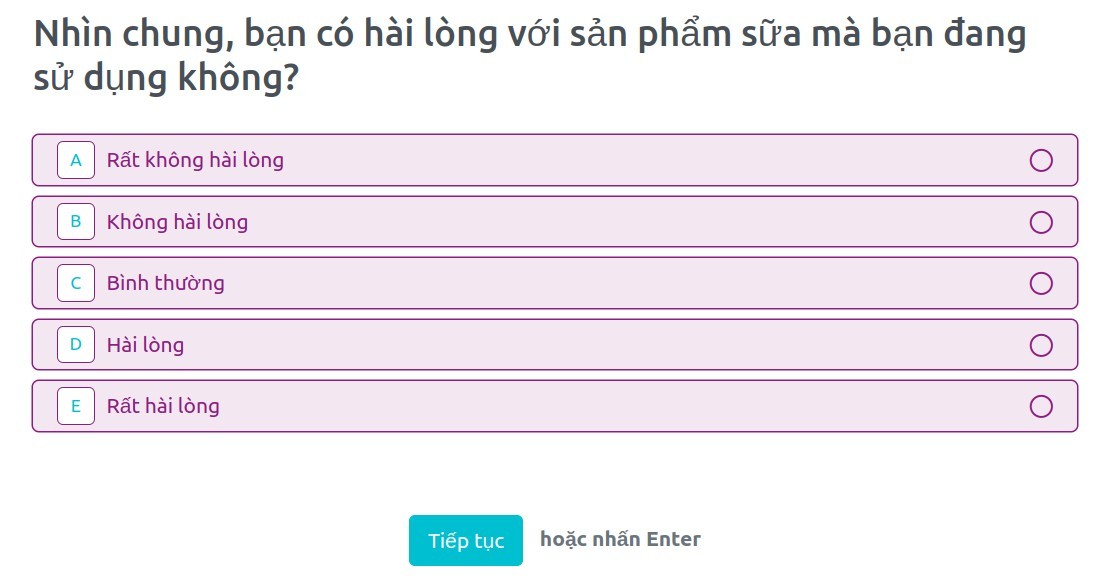
Quản lý khảo sát¶
Quản lý các câu trả lời¶
Bạn có thể kiểm tra các lượt tham dự của khảo sát bằng cách truy cập Khảo sát > Tham dự.
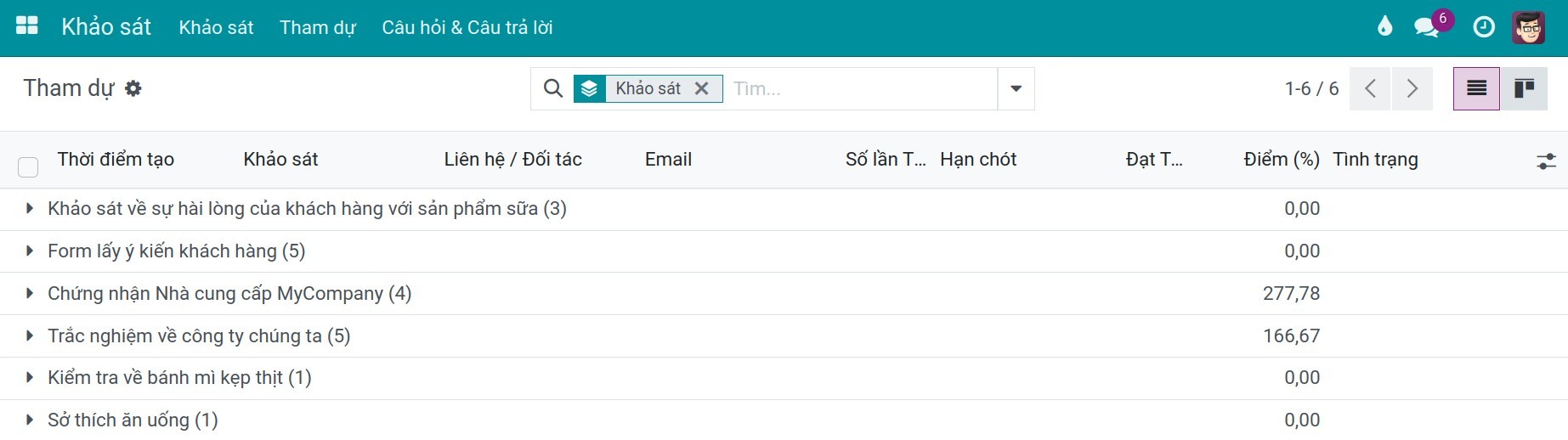
Để kiểm tra thông tin chi tiết của các phiếu trả lời, nhấn vào phiếu trả lời đó.
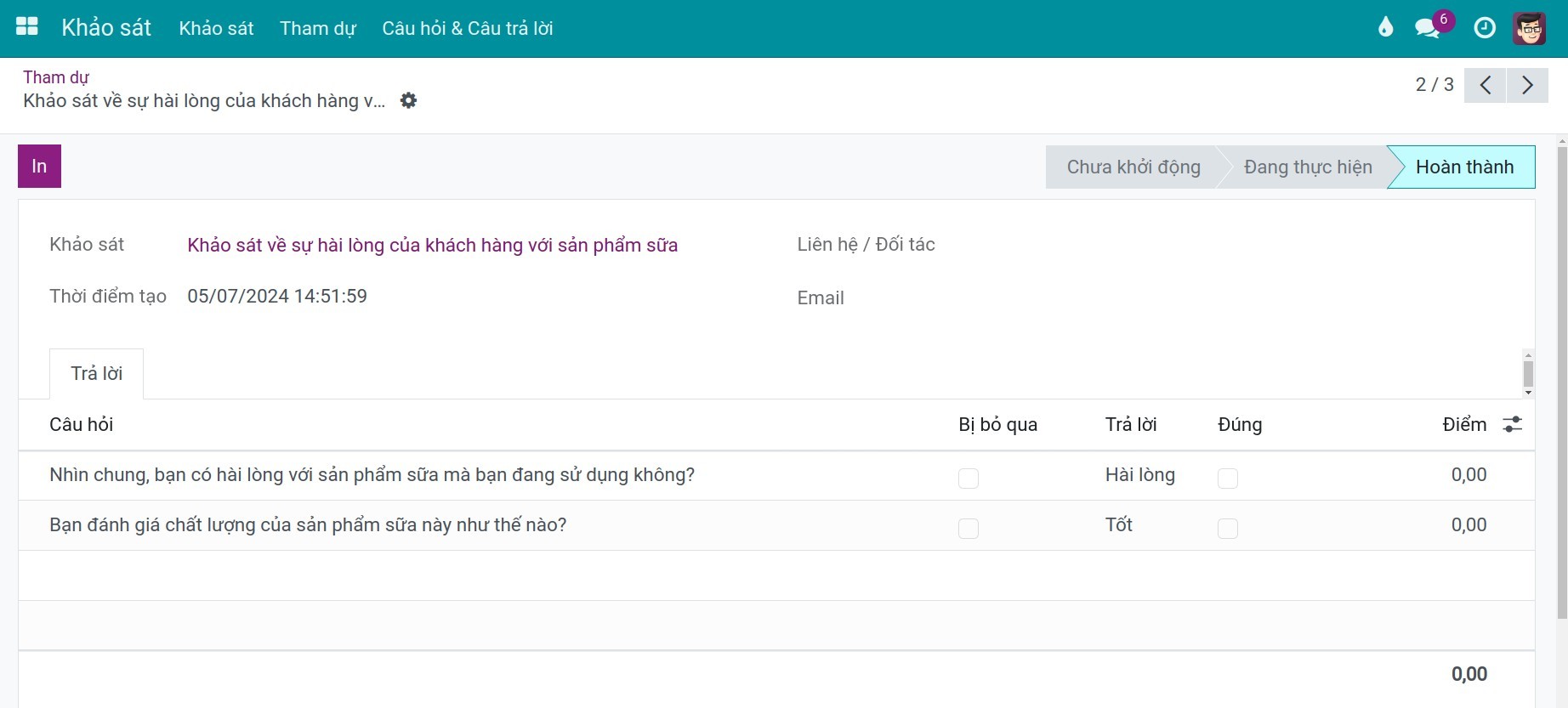
Quản lý khảo sát¶
Truy cập Khảo sát > Khảo sát, chọn khảo sát cần quản lý:
Nhấn Xem kết quả để kiểm tra các thống kê, biểu đồ liên quan đến khảo sát.
Nhấn Đóng để dừng khảo sát này, trạng thái của khảo sát sẽ chuyển sang Đã lưu trữ.
Nhấn Tham dự để xem toàn bộ các phiếu trả lời của khảo sát này.
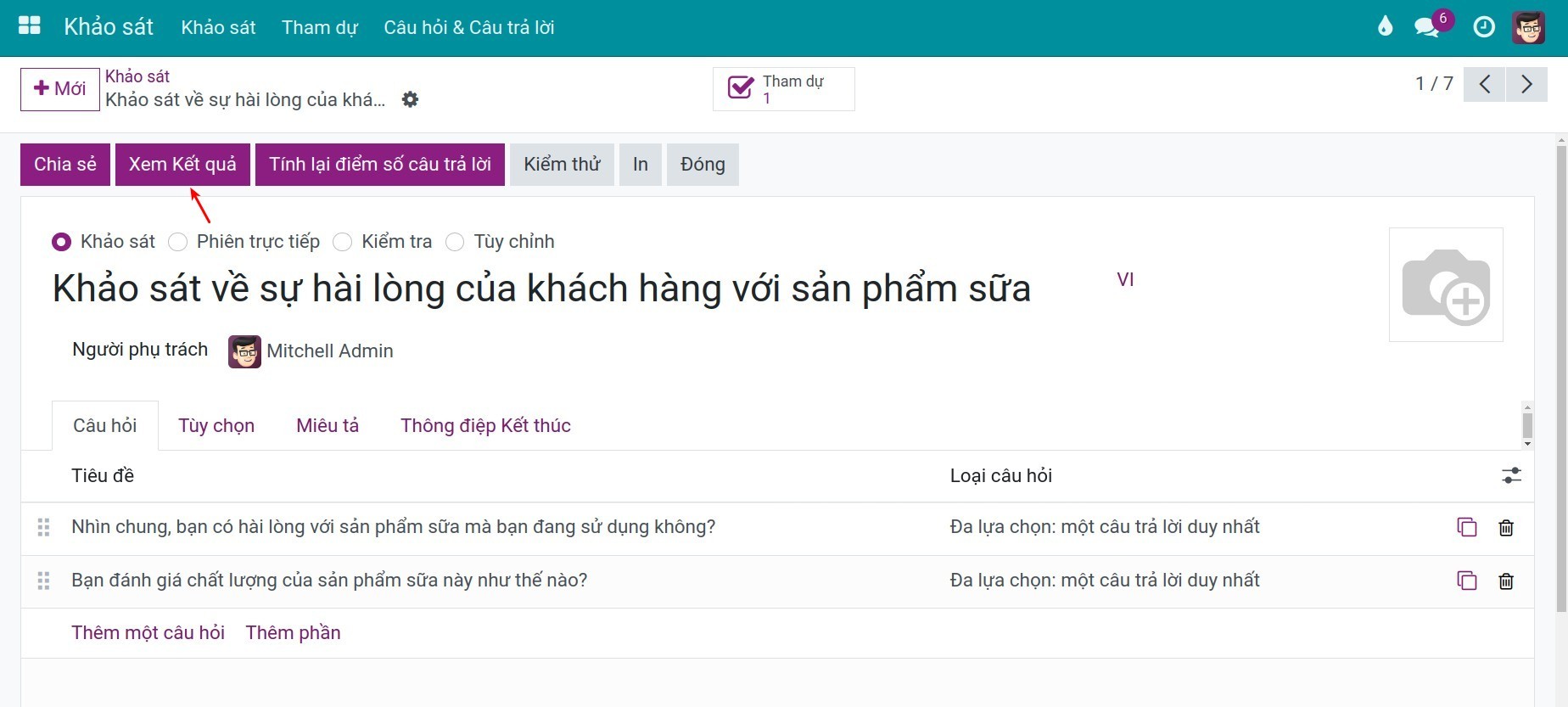
Dựa vào phiếu câu trả lời này, người quản lý có thể đánh giá kết quả học trực tuyến của nhân viên.
Xem thêm
Bài viết liên quan
Module tham khảo: